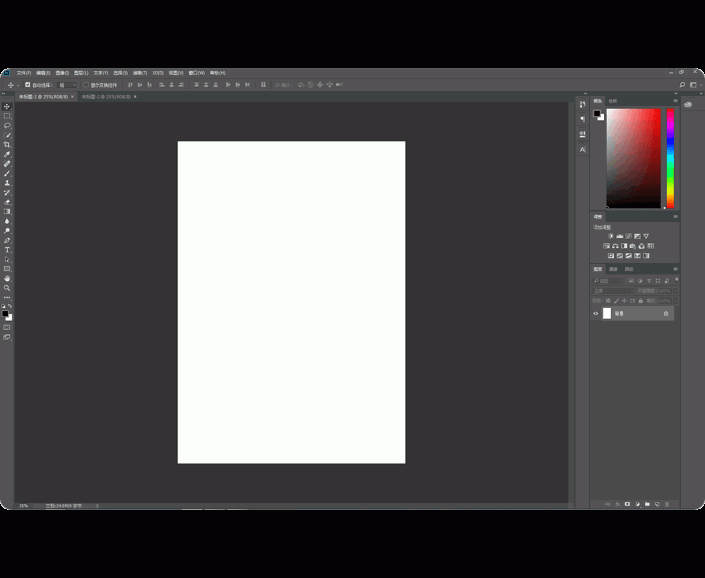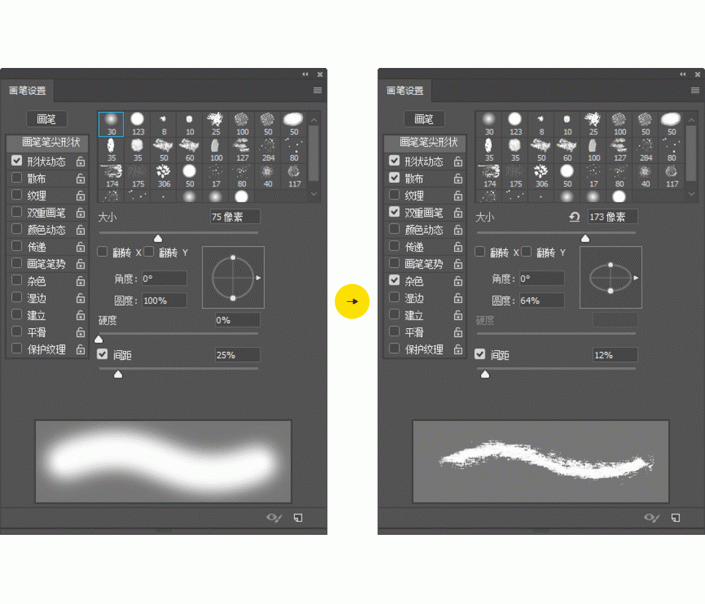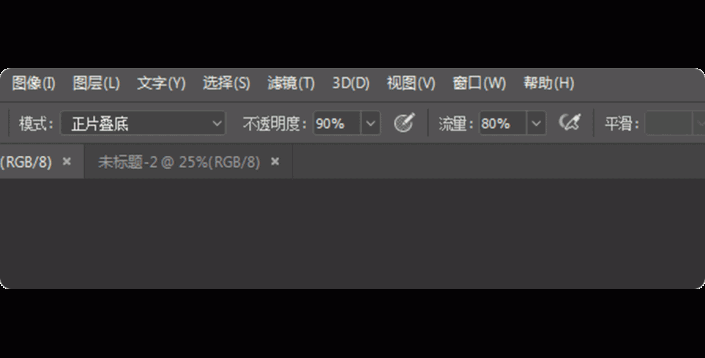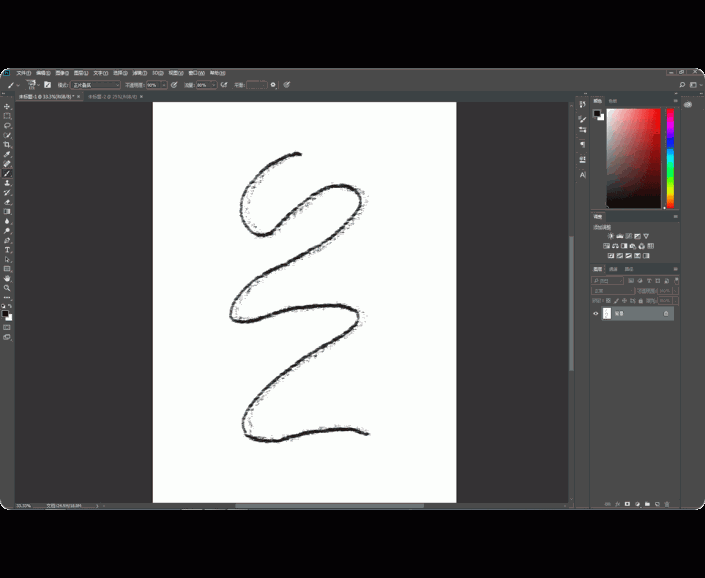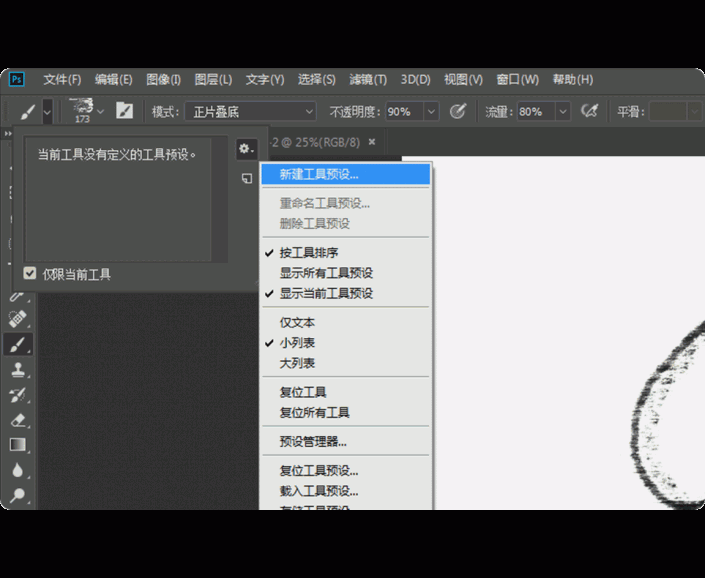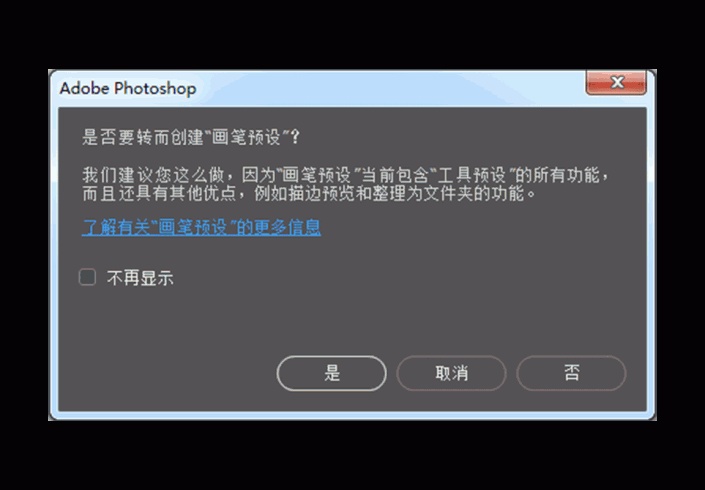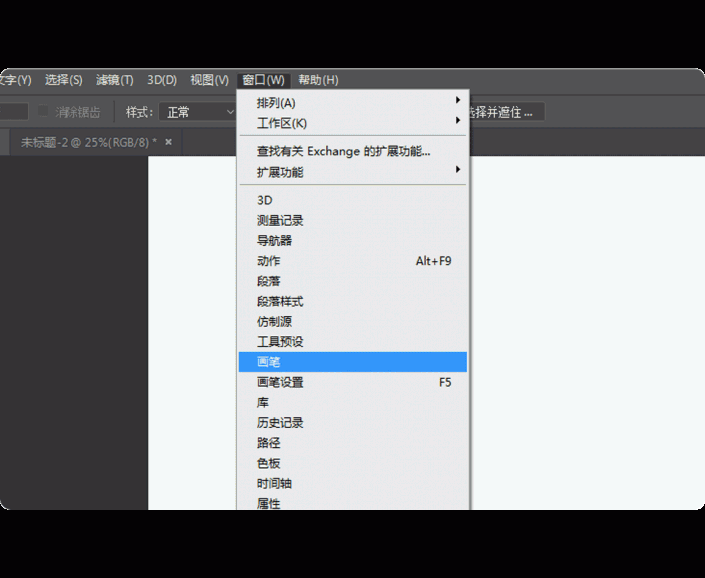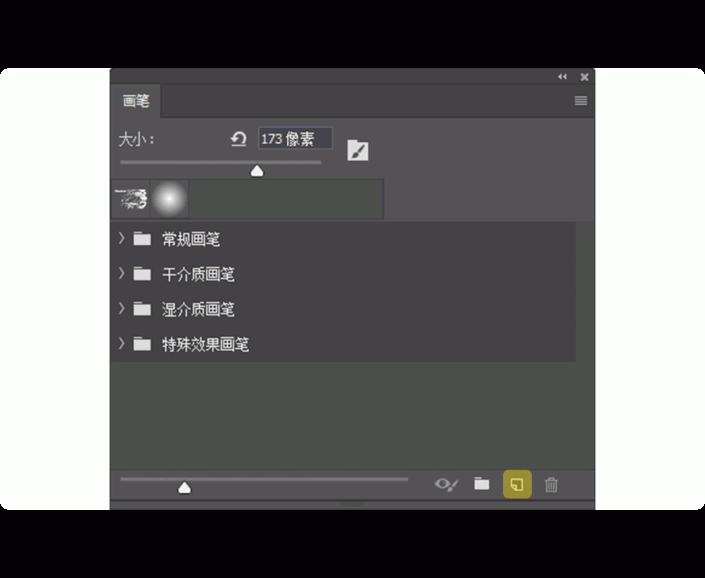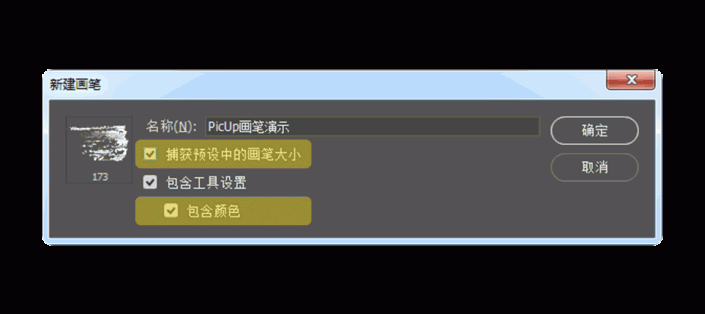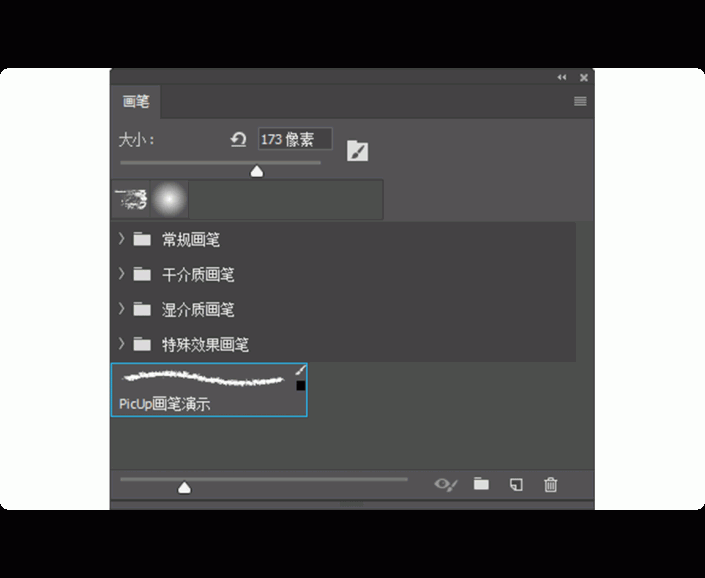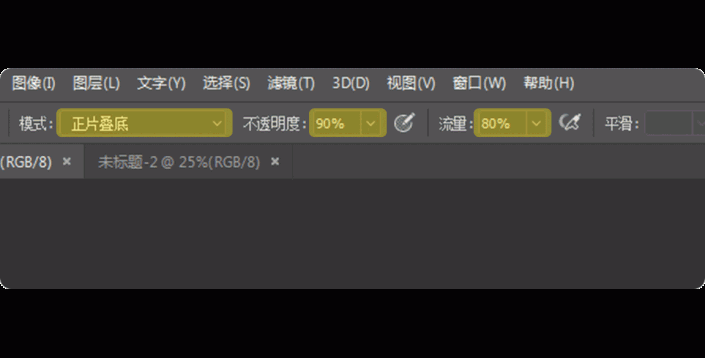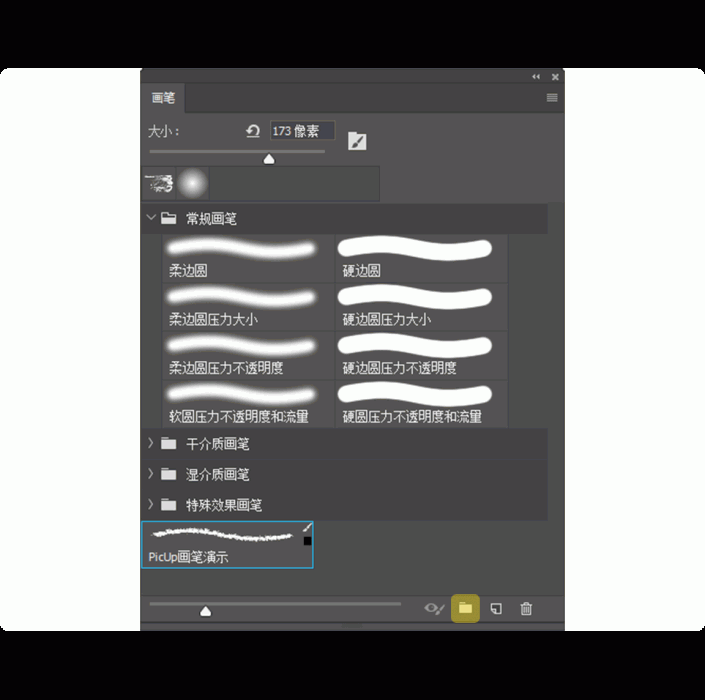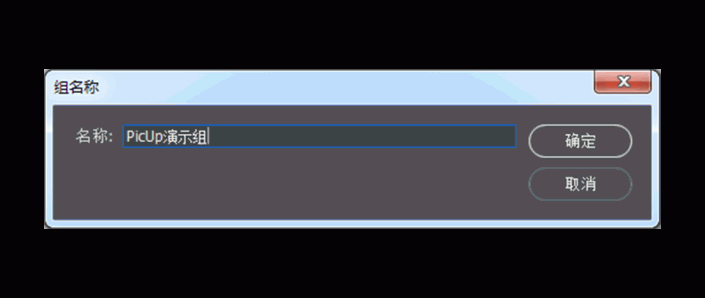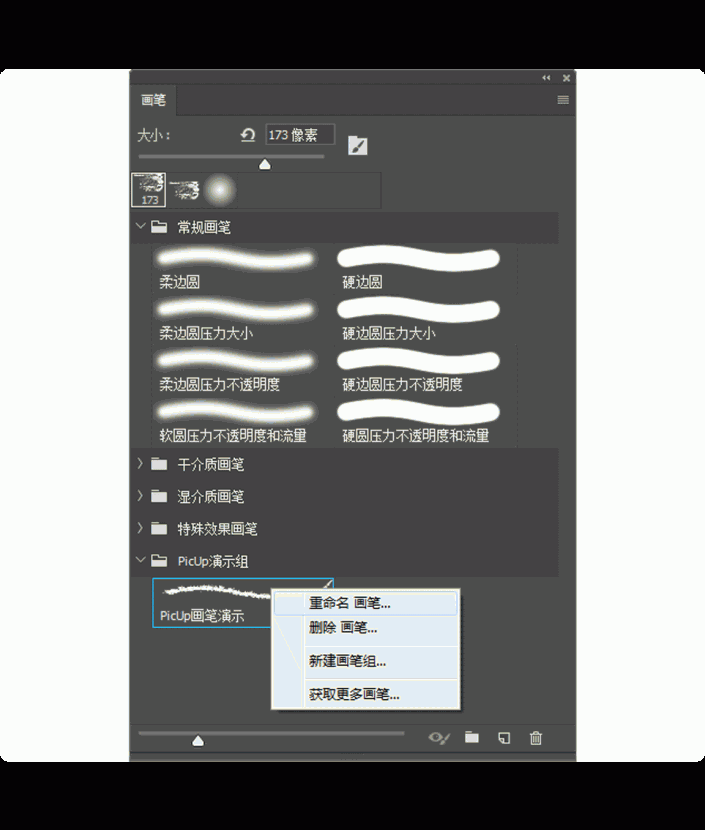CC2018,产品特性之画笔详解
Ps CC 2018中,对画笔工具也有了不小的加强,特别是增加了一个非常好用的预设画笔的功能,虽然之前的Ps也有类似的功能,但是这次新版本中,将预设画笔发挥到了全新的高度,随着我们来了解一下吧。
一、全新的画笔预设功能
首先来新建一个画布。
直接按键盘的F5,打开画笔设置,我们来将画笔随机进行一些设置,方便介绍。
直接按键盘的F5,打开画笔设置,我们来将画笔随机进行一些设置,方便介绍。接着把画笔的模式、不透明度等参数也随机设置一下。
在画布上随意的画一画,一个另类的画笔就算是设置好了,那么接下来我要保存这个画笔的预设。
老版本的Ps通常的做法是到画笔工具预设那里去新建一个工具预设,我们照此操作一下。
接着你会看到2018版本的Ps会自动弹出一个对话框提示你,它已经更新了一个“画笔预设”的东西,这就是我们要说的了。
随即我们来到“窗口>画笔”,打开画笔面板。
你会看到一个全新的画笔面板,注意到下方那几个icon了么,你应该很熟悉它们的功能了,我们来顺势点击一下“新建”icon。
你会看到系统弹出了新建画笔的对话框,这里可以给这个新建的画笔起个名字,注意到下面那几个复选框的参数设置了吗?勾选上“捕获预设中的画笔大小”和“包含颜色”,直接确定。
然后你就会在画笔面板上,看到我们刚刚新建好的这个画笔预设了。
选中这个画笔后,我们来观察一下这个画笔的一些参数,是不是跟刚才保存前的画笔设置一模一样,这样我们就可以按照自己的喜好,设置一些不同模式的画笔,甚至是更复杂参数的画笔,它都可以保存到预设,随时等候你的调遣了。
而且,画笔面板下面还有组的建立,你可以直接点击新建组。
给新的画笔组取个名字。
之后就可以把你预设好的各种画笔都拖拽进某个组,方便管理与调用,免得画笔太多找不到,预设画笔上右键鼠标,还有更多的便捷操作,有没有很贴心呢。
学习 · 提示
相关教程